En Marzo de 2016 Google tomo la decisión de hacer gratuita una colección de 7 plugins de escritorio que nos ofrece un amplio rango en cuanto a la capacidad de edición, ya que incluye aplicaciones para mejorar el color, efectos de retoque y creativos, herramientas para mejorar la nitidez, etc.
Todos los plugins se acoplan a LR, a PS, así como a ELEMENTS, solo que en este último el HDR Efex no funciona. Hoy vamos a hablar sobre esta asombrosa y GRATUITA herramienta, si les interesa continúen leyendo…
Introducción.
Para obtenerla pueden descargarla en este link. La instalación es muy sencilla, solo deben asegurarse que no esté abierta ninguna de las aplicaciones a las cuales se añadirá el Plugin.
El paquete incluye 7 aplicaciones:
- Analog Efex Pro.
- Color Efex Pro.
- Silver Efex Pro.
- Viveza
- HDR Efex Pro
- Sharpener Pro
- DFine.
Nota: Si tienen la versión 6 de CC podrían tener algunos problemas, ya que se ha reportado que no se instala en la carpeta correcta, según Google están trabajando en el problema, así que al descargarla es probable que ya este resuelto.
Una vez que se han instalado podrán acceder a ellas desde opciones de menú:
- Lightroom: Menú contextual “Editar en”; sin embargo el HDR Efex Pro se encuentra en el de “Exportar”
- Photoshop: Menú Filtros
En ambos casos se abre una ventana donde podremos ver lo que nos ofrece la aplicación seleccionada. La interface es muy fácil de entender y de usar, en algunas encontraran a la izquierda los presets, con una miniatura de ejemplo y en todas encontrara a la derecha los ajustes.
Pero no nos adelantemos vamos a verlas con más detalle en unos momentos.
Para que sirve cada una?.
Ahora vamos a describir brevemente cual es la funcionalidad que nos ofrece cada una de estas aplicaciones:
Analog Efex Pro: Efectos de cámara análoga, para esos que añoran la época del rollo de película.
- Color Efex Pro: conjunto de filtros para corregir, retocar y aplicar efectos creativos de color.
- Silver Efex Pro: controles para mejorar las fotografías en BYN, herramientas para brillo, contraste, etc.
- Viveza: Conjunto de controles para hacer que la imagen se salga del papel y de la pantalla.
- HDR Efex Pro: Crea fotografías con el efecto de alto rango dinámico.
- Sharpener Pro: Mejora la nitidez.
- DFine: Disminuye el ruido digital.
Dado lo extenso de la colección necesitaría escribir un libro si pretendiera hablar de todas las aplicaciones, en esta ocasión vamos a hablar sobre la colección en general, así resultara muy fácil explorarlas y comprender lo que ahí vemos al abrir cada una.
Recomendaciones sobre cómo usarlas.
Yo les aconsejaría hacer sus ajustes básicos antes de aplicar alguno de los presets, el resultado será mucho más apropiado, por que partirían de una imagen que ya ha sido equilibrada, sobre la cual únicamente estaríamos aplicando un efecto o mejorando algún aspecto.
Sin embargo Google recomienda un flujo de trabajo que pretende sustituir los ajustes básicos que hacemos en LR, el flujo recomendado por Google es este:
- Aplica Raw Presharpener mediante Sharpener Pro.
- Aplica la reducción de ruido mediante Dfine.
- Controla el color y la luz con Viveza.
- Utiliza Color Efex Pro para aplicar mejoras mediante filtros.
- Convierte la imagen en blanco y negro con ayuda de Silver Efex Pro.
- Aplica nitidez de salida mediante Sharpener Pro.
Nota: Analog Efex Pro se puede utilizar en cualquier momento después de Dfine . Se recomienda utilizar HDR Efex Pro inmediatamente después de Dfine.
Así que se los dejo a su criterio; si no saben, hagan la prueba de las dos formas y comparen para ver cual les convence mas.
Sobre la usabilidad.
Estas ventanas (la mayoría) nos ofrecen un sistema de ajustes pre configurados o presets, que podemos aplicar sobre nuestra fotografía, con solo hacer un clic sobre la vista previa; sin embargo si prefieren tener el control o si desean crear sus propias configuraciones, lo podrán hacer.
Los controles que encontraran en estas ventanas, son similares a los que podemos encontrar en los paneles de LR; ajustes como contraste, saturación tienen incluso el mismo nombre; otros como el ajuste llamado Brillo en la colección, corresponden a ajustes de LR que pueden tener un nombre diferente o corresponder a más de un control, en este caso el brillo se obtiene usando dos ajustes en LR, e refiero a altas luces en combinación con Blancos.
Observación: A pesar de estas pequeñas diferencias, la sensación al estar usando estas herramientas es muy similar a trabajar con LR; solo puedo decirles que si conocen los ajustes en LR si saben para que sirva cada uno, entonces podrán aplicar esos conocimientos en las herramientas de Nik. Si no los conocen con fundamento teórico, pues ni modos Experimenten y jueguen con los controles hasta encontrar una combinación que les guste.
Ejecutar un Plugin.
Para abrir el Plugin, tenemos que seleccionar una o varias imágenes, hacer clic con el botón derecho sobre la selección, localizar en el menú contextual la opción que corresponda a la aplicación.
- Si es HDR Efex Pro deben acceder al sub menú Exportar, es el único que no se encuentra en el otro menú.
- Si se trata de alguna de las otras aplicaciones pueden acceder al sub menú Editar en. Donde las encontraran.
Una vez que localicen la aplicación que desean usar, hagan clic en ella
Al hacerlo aparecerá una ventana de dialogo que les permitirá decidir que desean hacer para que la aplicación trabaje con las imágenes seleccionadas.
- Esta opción creara una copia de la imagen(es) seleccionada(s) y le aplicara los ajustes de LR, usando la configuración del punto número 4.
- Al seleccionar esta opción, se enviara una copia de pero sin los ajustes de LR.
- Enviará a edición la original sin crear una copia.
- El formato nos da la oportunidad de decidir el formato de intercambio entre LR y NIk, además podemos seleccionar el Espacio de color, la resolución y la compresión.
Al dar clic en Editar, se abrirá la ventana que corresponda al plugin seleccionado.
Observación: si la fotografía seleccionada es una copia virtual, podrían no estar activadas las opciones de Editar Copia ni Editar Original.
Sobre la tecnología de puntos de control.
Esta tecnología nos permite aplicar puntos de control sobre zonas específicas, sin necesidad de aplicar mascaras o selecciones de ningún tipo; para los usuarios de LR es como usar el pincel para hacer ajustes puntuales, solo que los ajustes se hacen en estos puntos de control, en vez de usar los del panel.
Podemos añadir varios puntos de control, para que trabajen de manera independiente o podemos agruparlos, para que en conjunto se apliquen a diferentes áreas, pero usando la misma configuración.
Algunas ventanas de Ejemplo.
A continuación compartiré con ustedes algunas ventanas, con una breve descripción de las partes que la conforman:
Analog Efex Pro.
- Por medio de esta opción accederemos a la configuración de la cámara que queremos emular. *
- Previews de los presets.
- Barra de herramientas contiene las vistas a la izquierda y el zoom a la derecha.
- Preview
- Ajustes
- Lupa.
* Detalle de la configuración de la cámara.
Color Efex
- Tipos de presets.
- Listado de los presets.
- Acceso al detalle de presets.
- Barra de herramientas.
- Preview de nuestra foto con ajuste o preset seleccionado.
- Ajustes.
- Lupa.
Silver Efex.
- Tipos de Prests.
- Previews en miniatura de los presets.
- Barra de herramientas.
- Ajustes.
- Lupa.
- Preview de nuestra foto con ajustes o preset seleccionado.
Dfine
- Barra de herramientas.
- Preview de nuestra foto.
- Areas de medicion.
- Ajustes.
- Lupa.
Viveza.
- Barra de herramietnas.
- Preview de nuestra foto.
- Ajustes.
- Lupa.
Al observar estos ejemplos, pueden verificar lo que les habia mencionado previamente sobre lo sencillo que resultara usar cada una de estas aplicaciones; los panles son similares entre todas estas ventanas, algunos tienen mas otros tiene menos; pero son muy faciles de usar.
Comparado con otros paquetes.
Podemos decir que esta colección nos ofrece funcionalidades similares a otros paquetes que aun se encuentran en venta en el mercado, tales como:
- Alien Skin Photo Bunfle.
- onOne software suite 7
- Topaz Labs Collection
Todos estos paquetes tienen un costo que ronda los 300 dólares y no tienen nada que envidiarle a estos; por lo que esta decisión de Google de ponerlas gratuitas debe haber sido un duro golpe a su competencia.
Comentario final.
Personalmente creo que con LR podrían obtener algunos de estos efectos con algo de trabajo; sin embargo estas herramientas nos ofrecen un método ágil de obtener resultados impactantes, pudiendo ser aplicando un preset pre configurado para obtener un resultado impactante con solo un clic.
Ahora bien, si ya saben usar los ajustes de LR, entonces podrán aplicar los presets y ajustarlos usando la habilidad que ya han desarrollado REVELANDO y/o EDITANDO desde LR.
Proximamente publicare algunos artículos explicando con mas detalles algunas de estas ventanas.
Suerte.




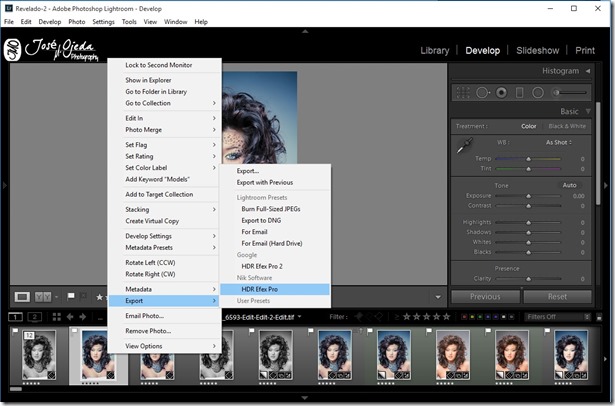


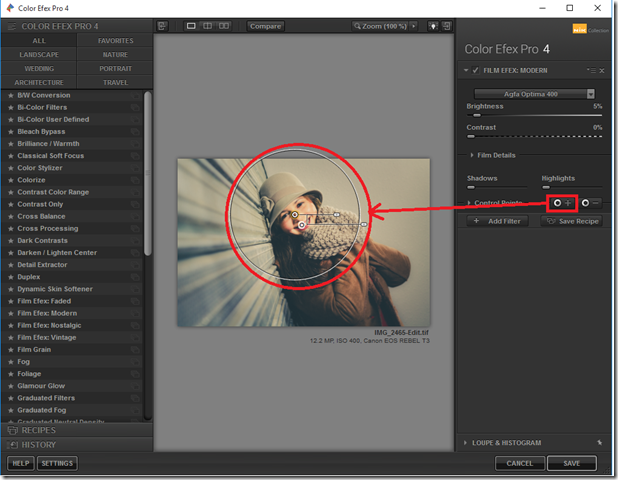






2 comentarios:
Buen trabajo.
Abrazote utópico, Irma.-
Gracias por este tema José Ojeda, muy interesante todo lo que podemos lograr con estos plugin, podrás indicarme dónde puedo descargar la versión para Mac ?
Publicar un comentario